如何解決iPhone上的SSL錯誤問題? (已解決)
- PHPz轉載
- 2023-04-22 16:49:0820181瀏覽
許多iPhone用戶報告說,當他們嘗試在網頁瀏覽器上啟動應用程式或瀏覽某些網頁時,他們會收到一條錯誤訊息,內容如下。
下面列出了任何iPhone上發生的此錯誤背後的主要原因。
- 過時的蘋果手機
- iPhone 上的日期和時間設定錯誤
- 網路設定中的變更已完成
- iPhone內部技術故障
- 引發此錯誤的應用程式未更新至最新版本
- 未啟用定位服務功能
如果您也遇到相同的問題,請不要擔心。我們將在下面的文章中解釋故障排除修復。
初步修復
- 更新iPhone - 當iPhone過時時,它可能會產生此類問題。因此,作為初步措施,我們建議用戶首先嘗試透過前往「常規>軟體更新」>設定來更新他們的iPhone。
- 使用其他網路連線 - 如果此問題非常持久,則可能是由於網路問題。因此,您需要嘗試不同的網路或專用連線。檢查這是否有幫助。
- 關閉路由器設定中的內容過濾器 – 某些路由器設定還提供一項功能,您可以在其中啟用內容限製或過濾器。這可能會禁止用戶存取某些內容。因此,請登入您的路由器設定並停用任何內容過濾器功能。
- 強制重啟iPhone – 許多 iPhone 用戶報告說,他們能夠透過強制重啟 iPhone 來修復它,從而消除了 iPhone 中創建的所有技術錯誤。
修復1 –開啟飛航模式並將其關閉
步驟1: 首先,您必須點擊設定圖示以開啟「設定」頁面。
第2步: 在「設定」應用程式頁面的頂部,按一下「飛航模式」選項的切換按鈕以啟用它。
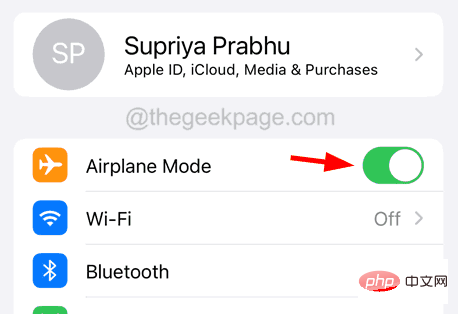
步驟3: 啟用後,等待一段時間,然後透過點擊其切換開關將其關閉,將其變為灰色,如下圖所示。
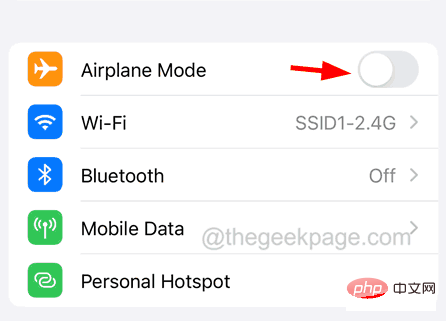
修復2 –開啟定位服務
步驟1:開啟「設定」頁面。
步驟2:點選設定清單中的隱私權#與安全性選項。
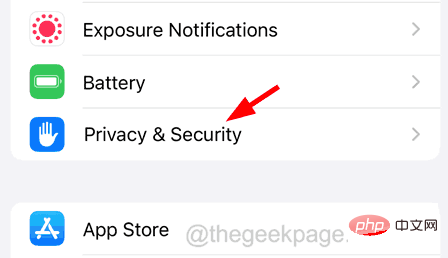
步驟3:點選頂部的「定位服務」選項,如下所示。

步驟4: 透過點選其切換按鈕開啟「定位服務」選項,如圖所示。
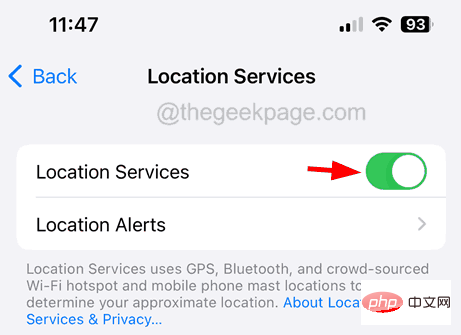
修復3 –更新衝突的應用程式
步驟1:在iPhone上啟動App Store。
步驟2:然後到底部的「搜尋」標籤。
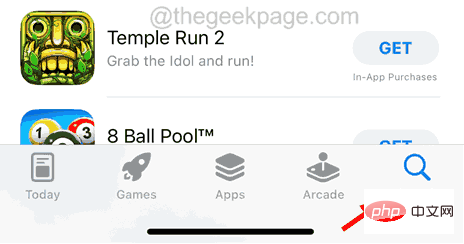
步驟3:透過在搜尋列中鍵入應用程式名稱並從下拉清單中選擇來搜尋引發此錯誤的應用程式。
步驟4:應用程式頁面出現後,如果有可用的頁面,請點選更新。
步驟5:否則,它將顯示「開啟」。
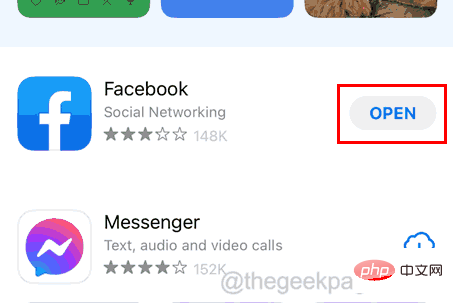
修復4 –在iPhone上設定正確的日期和時間
步驟1: 首先,您應該開啟「設定"應用程式.
步驟2:然後向下捲動並點選 其它相關性 選項。

步驟3:選擇日期和時間選項。
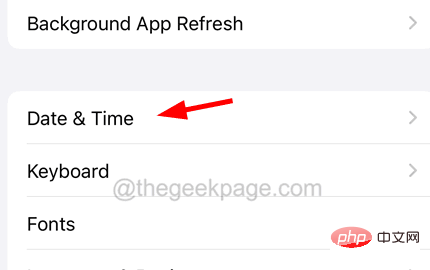
步驟4:現在點擊 #自動設定 切換按鈕為綠色以啟用它。
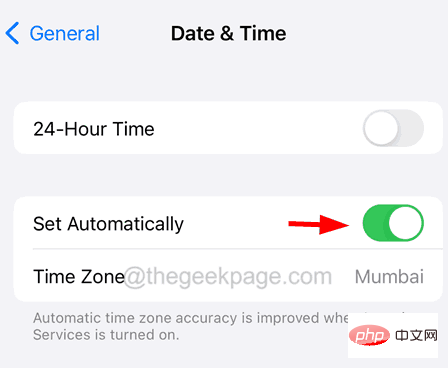
步驟5:這將確保日期和時間始終在iPhone上設定為正確的值。
修復5 –更改DNS伺服器設定
步驟1: 如果您的iPhone上安裝了任何允許您輕鬆更改DNS伺服器設定的應用程式(例如:DNS覆蓋等),請從iPhone中卸載它們。
步驟2:卸載後,檢查問題是否仍然存在。
步驟3:如果問題仍然存在,請前往iPhone的「設定」應用程式。
步驟4:然後點選Wi-Fi選項。
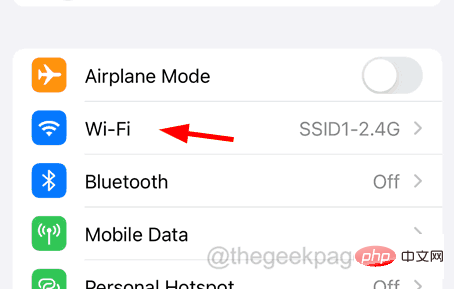
步驟5:現在,透過點擊從可用網路中選擇Wi-Fi網路。
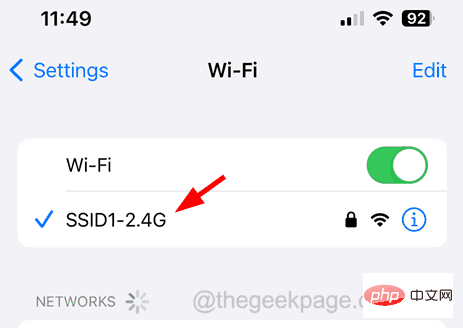
第 6 步:這將開啟 Wi-Fi 網路設定頁面。
步驟7:向下捲動到底部,然後選擇「配置DNS」選項,如下圖所示。
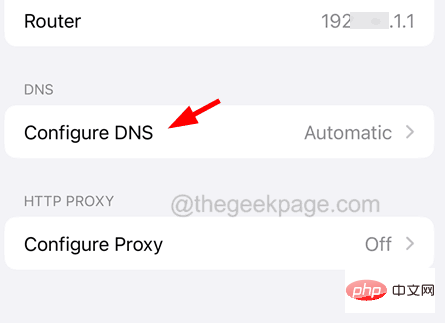
步驟8:點選 自動 顯示清單中的選項,然後點選儲存。

步驟9:您現在可以測試問題是否仍然存在。
第 10 步:如果問題仍然存在,請再次前往 Wi-Fi 網路的設定 DNS 設定。
步驟11:現在選擇“手動”選項,然後按一下“新增伺服器”,如下所示。
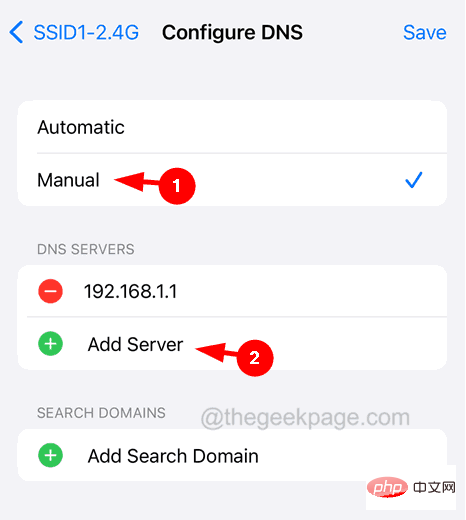
步驟12:輸入DNS伺服器值為1.1.1.1,然後再點擊新增伺服器。
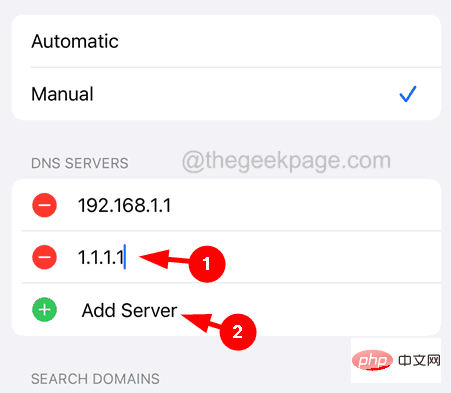
步驟 13:使用相同的程序新增另一個值為 1.0.0.1 的伺服器,最後按一下儲存。
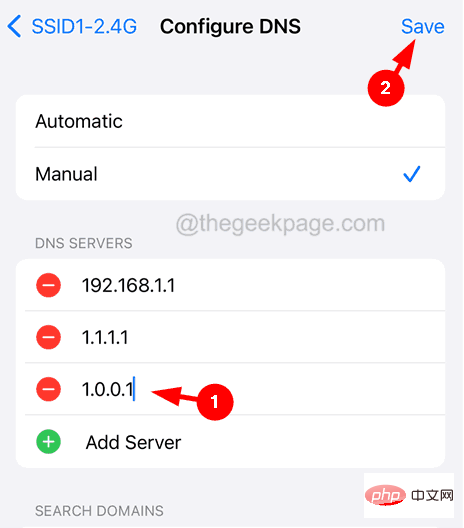
步驟14: 這肯定會解決iPhone上的SSL錯誤問題。
修復6 –重置iPhone上的網路設定
步驟1:前往「設定」應用程式。
第2步: 點選 公司資訊 選項。

步驟3: 在底部,您將找到 轉移 or 重設iPhone.
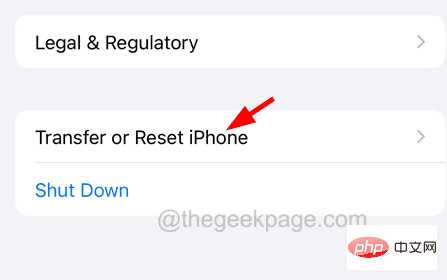
步驟4:按一下它以繼續。
步驟5:點選底部的重置。
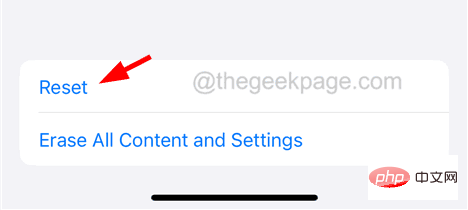
步驟6:您應該選擇 重置網路設定 從彈出的清單中。

步驟7:要繼續,您必須成功輸入iPhone密碼。
步驟8:最後,點選重設網路設定。
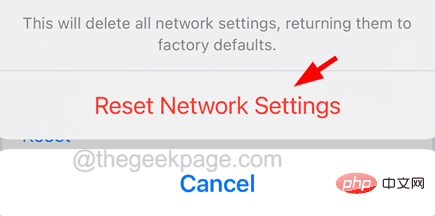
步驟9: 然後,它將開始重置iPhone上的網路設定。
以上是如何解決iPhone上的SSL錯誤問題? (已解決)的詳細內容。更多資訊請關注PHP中文網其他相關文章!

